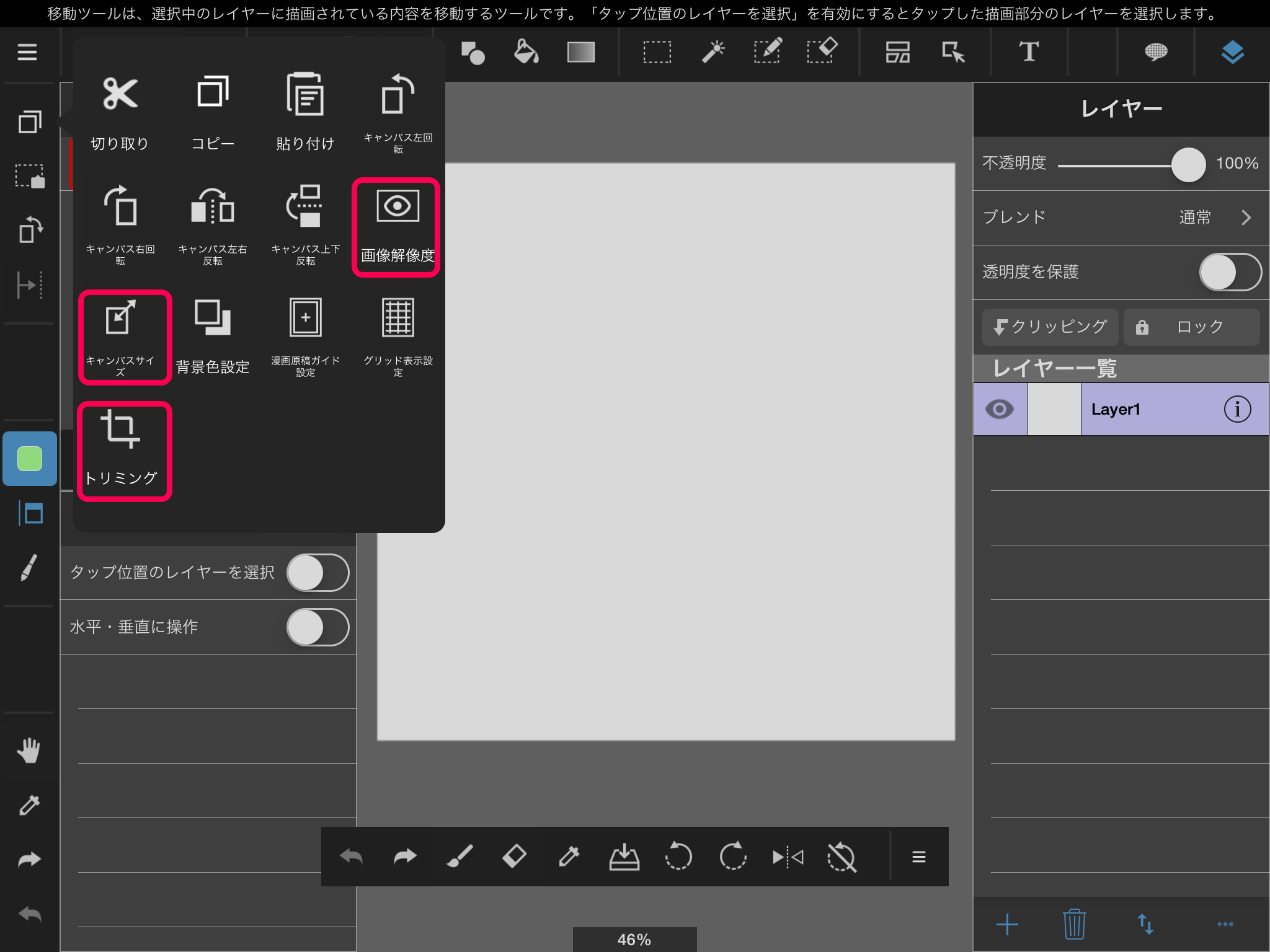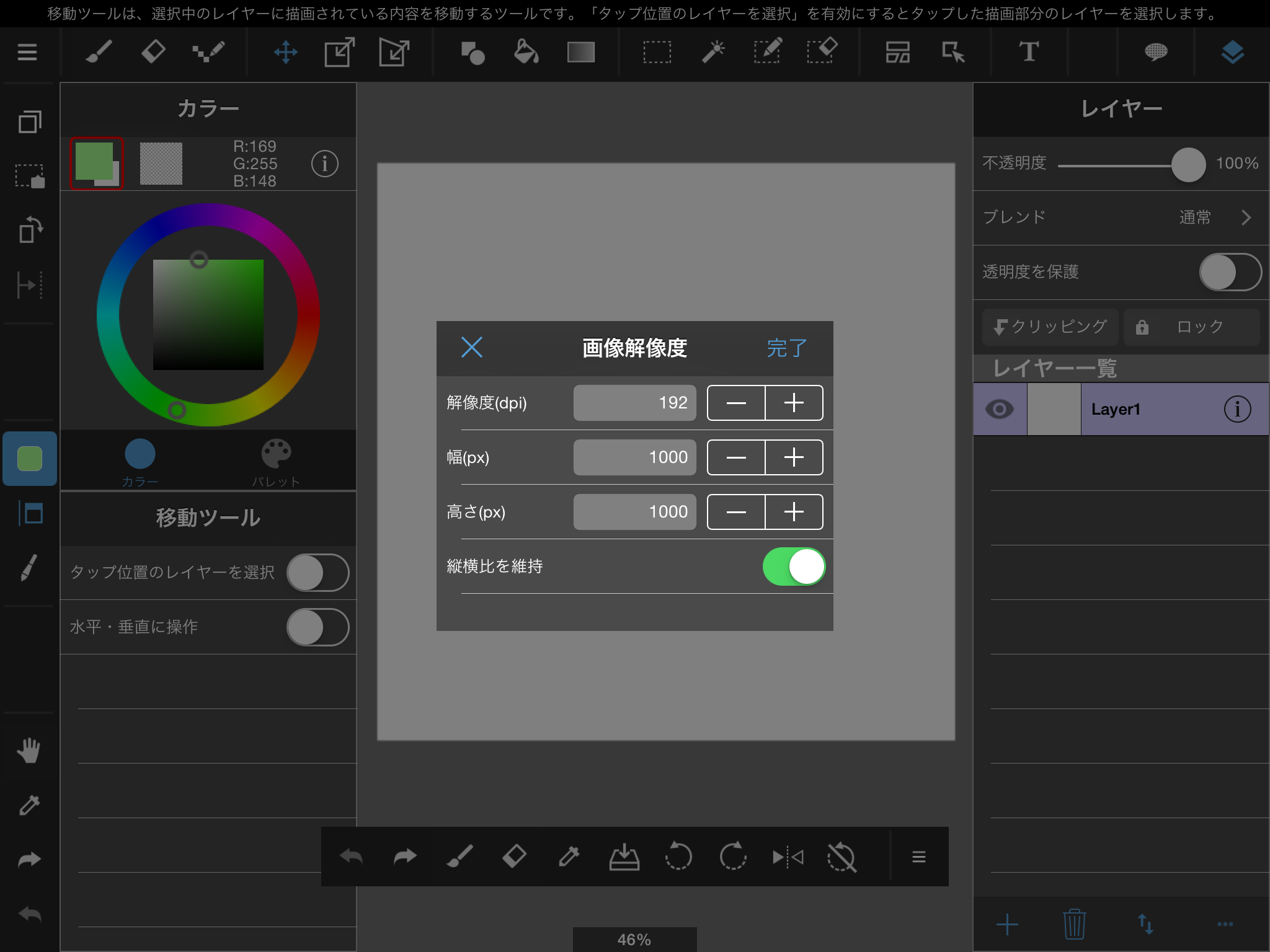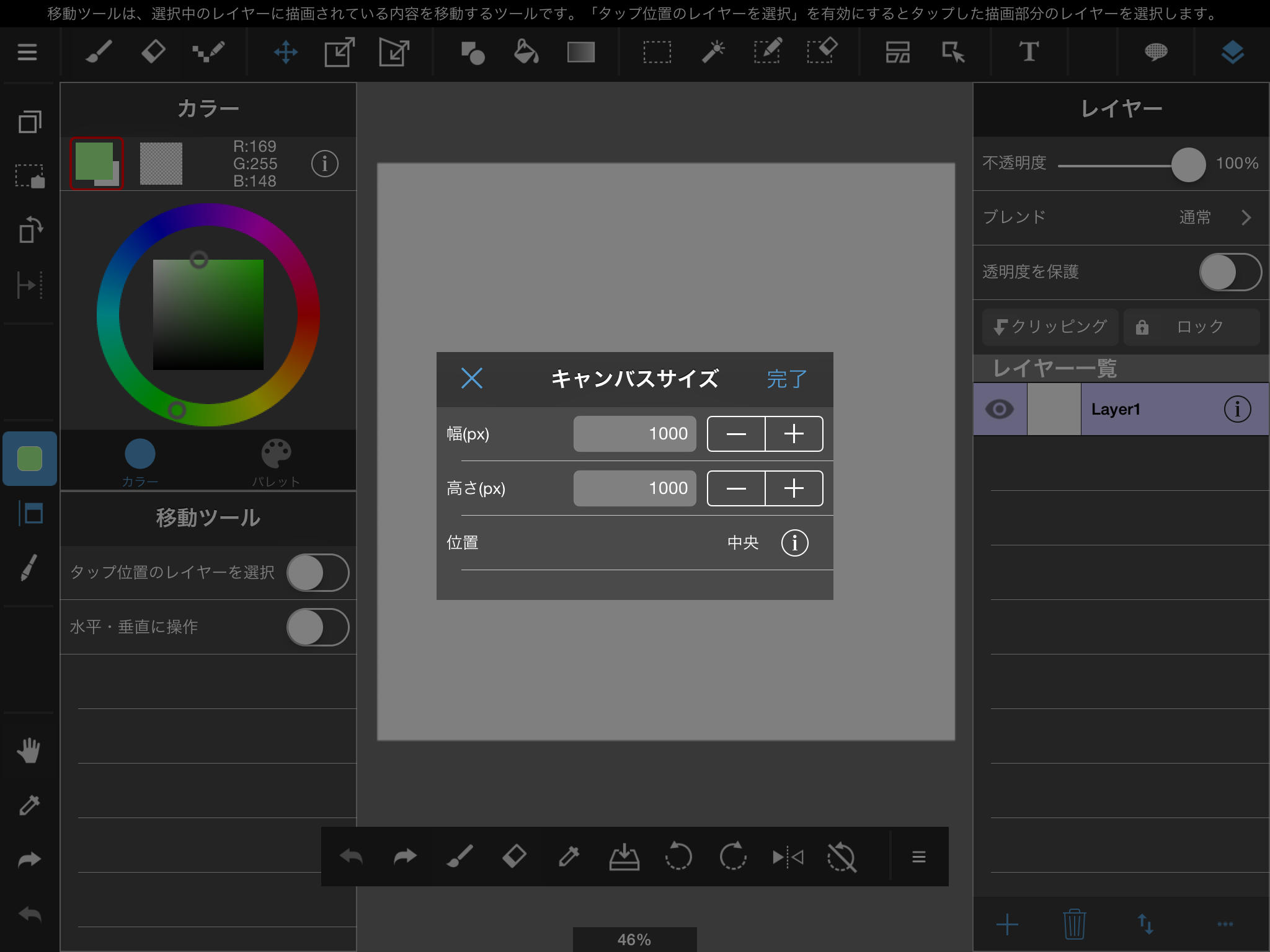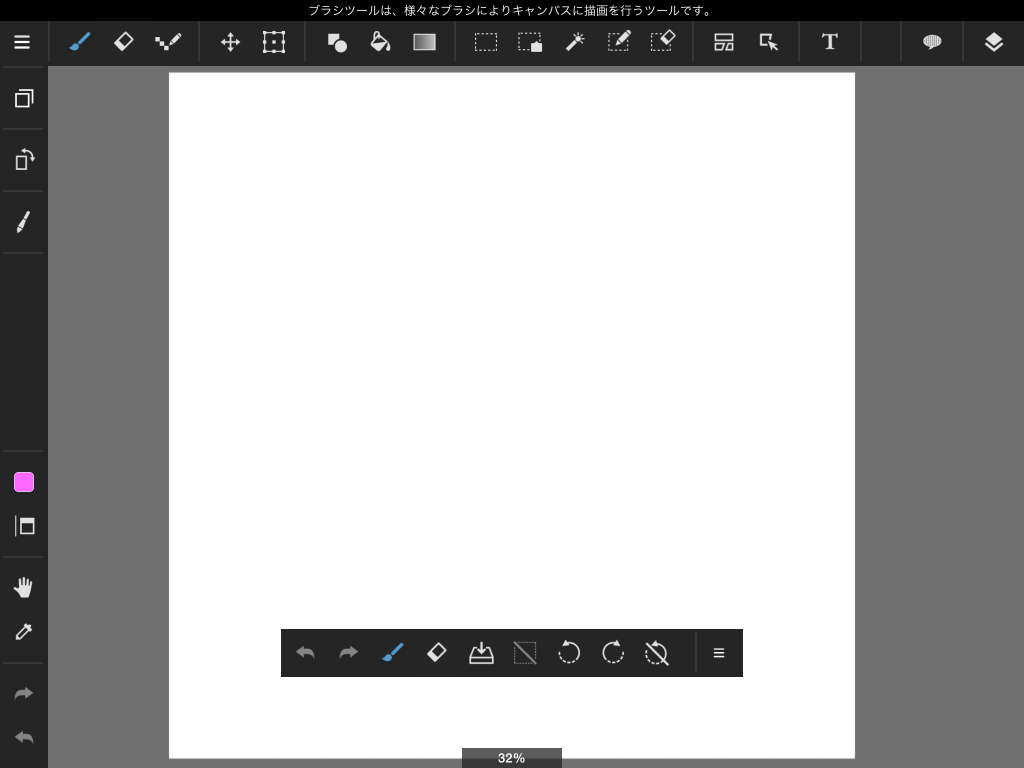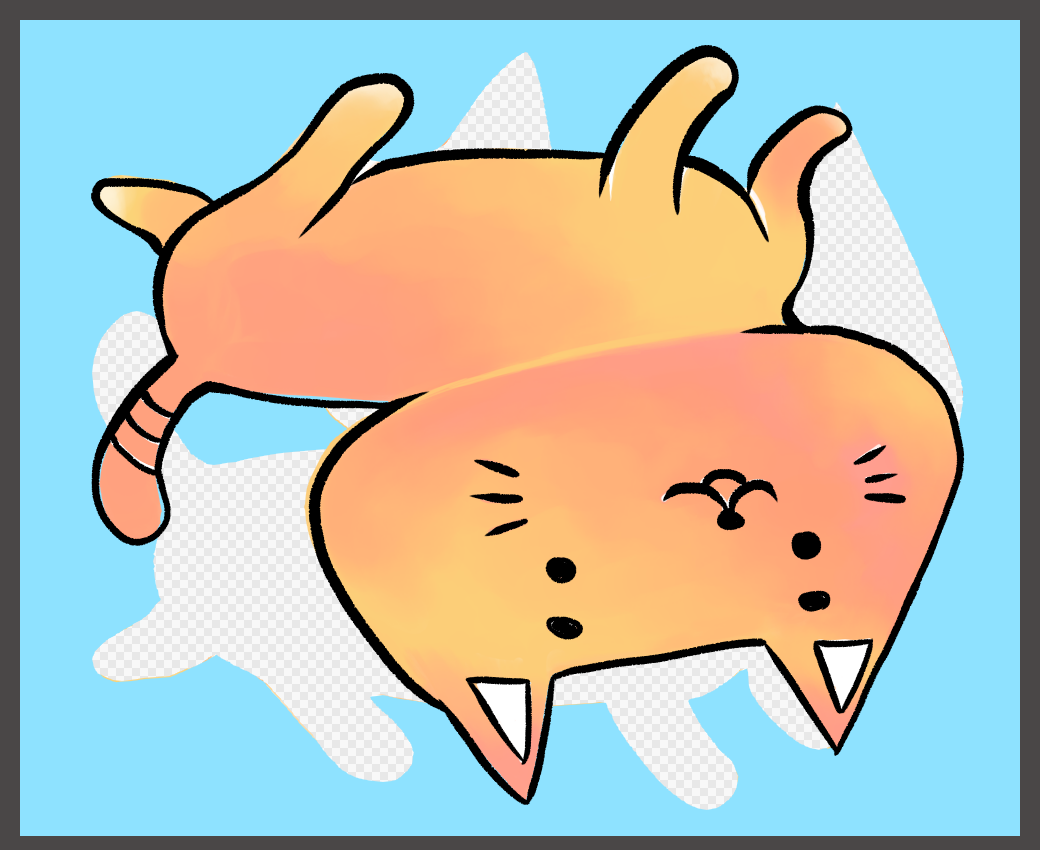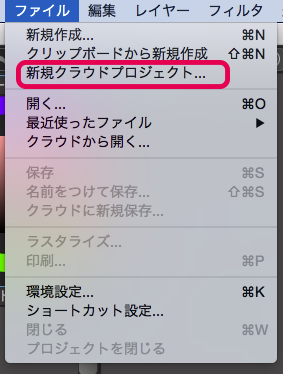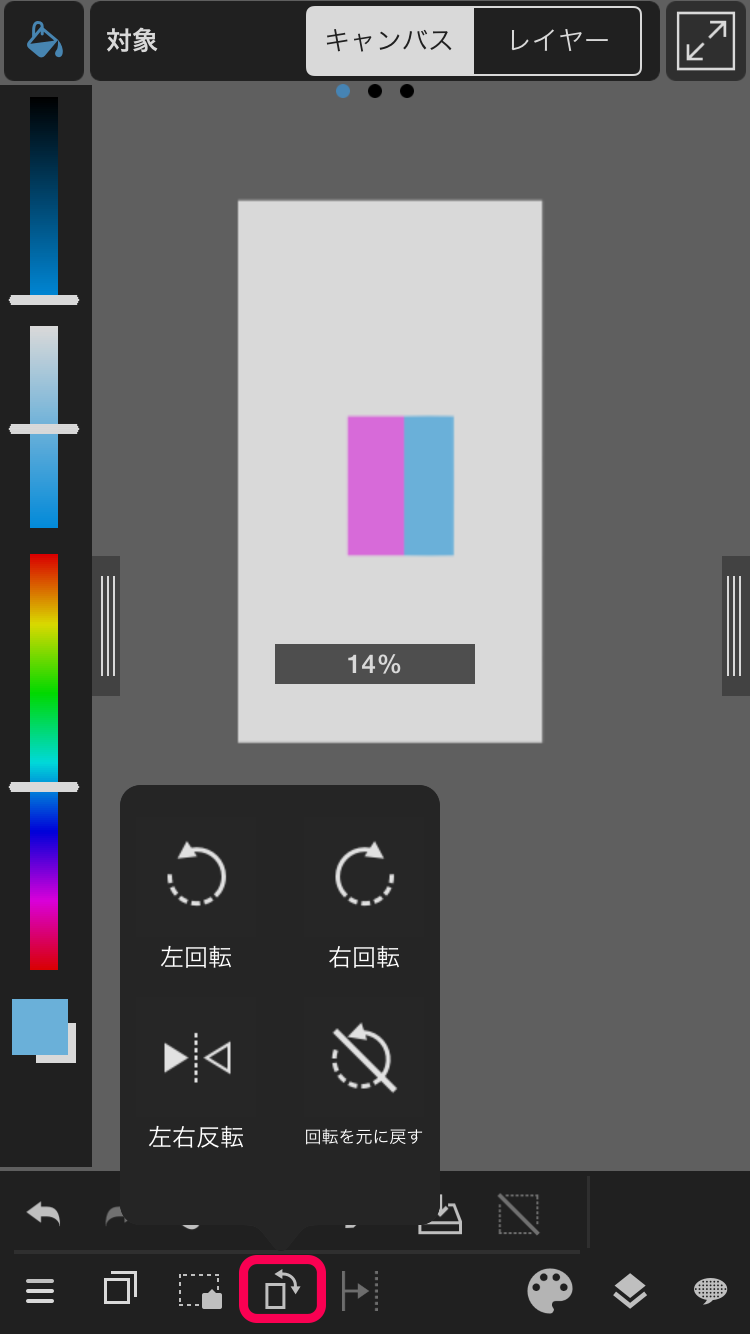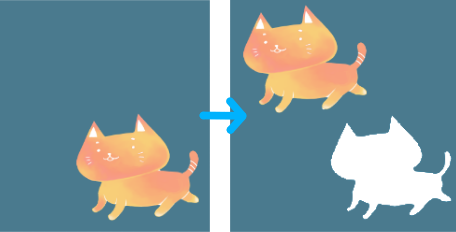2015.12.11
【iPad】キャンバスのサイズを変更する
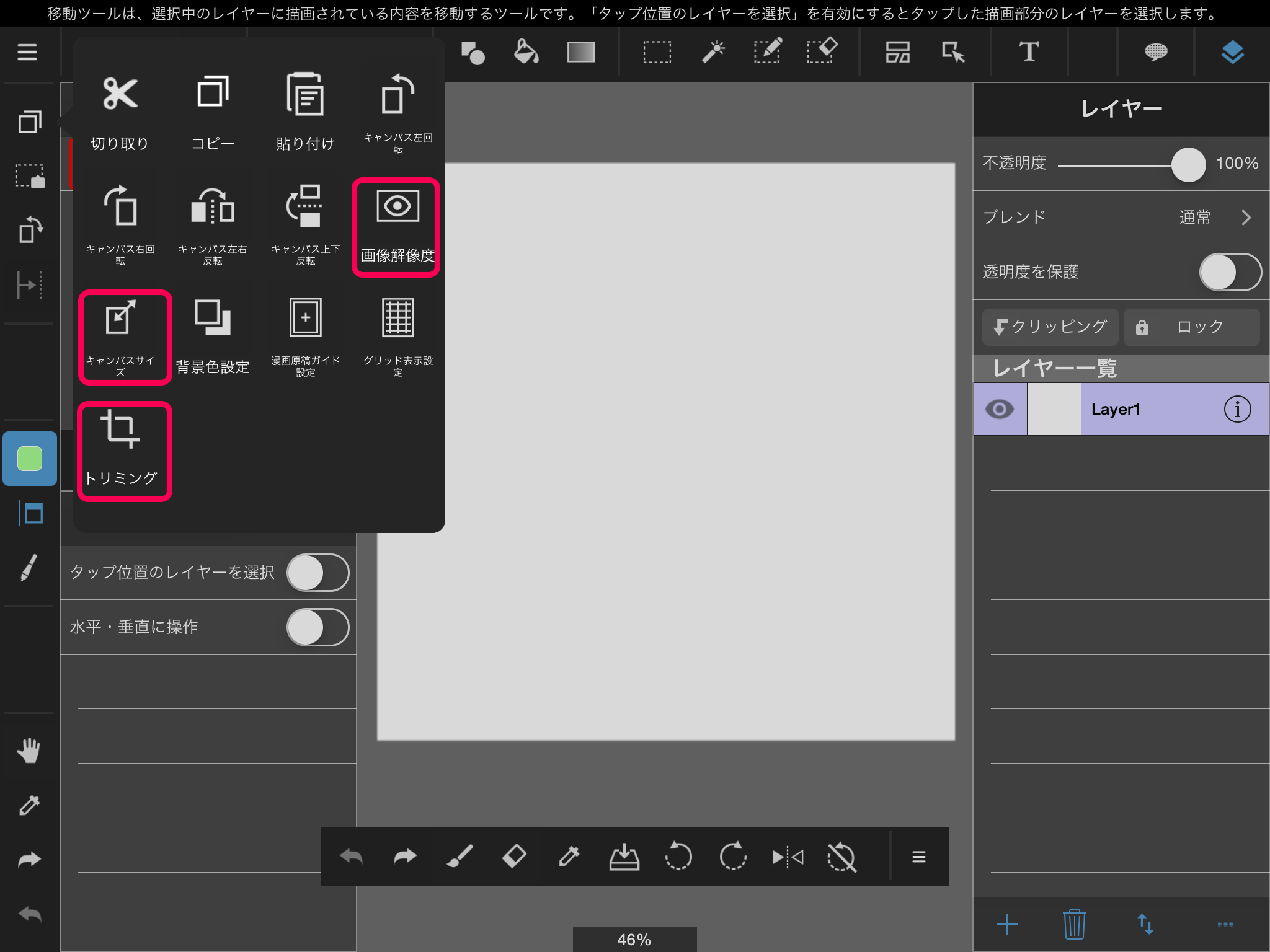
キャンバスのサイズを変更する方法は、3つあります。
Index
1.画像解像度
「画像解像度」では、キャンバスを描いた絵ごと「拡大/縮小」できます。
コマンドバーのメニュー>「画像解像度」を選択してください。
ウィンドウが表示されたら、変更したいサイズの数値を入力してください。
「縦横比を維持」にチェックが入っていると、幅か高さのどちらかの数値を変更したとき、もう一方の数値も対応して変更されます。
チェックを外した場合、入力した数値によっては縦横の比率が変化し、キャンバスが変形します。
2.キャンバスサイズ
「キャンバスサイズ」では絵のサイズを変えずにキャンバスだけを「拡張/収縮」できます。余白を付け足したいときなどに便利です。
コマンドバーのメニュー>「キャンバスサイズ」を選択してください。
ウィンドウが表示されたら、サイズを変化させる起点の位置を選択して、変更したいサイズの数値を入力してください。
3.トリミング
「トリミング」では、指定した選択範囲をキャンバスから切り抜くことができます。
選択ツールで切り抜きたい範囲を指定してから、コマンドバーのメニュー>「トリミング」を選択すると、切り抜くことができます。

↓

トリミングは円形・多角形など、四角形以外の選択範囲に対しても実行できます。
その場合も、指定された範囲の周りを自動で認識するため、四角く切り抜かれます。
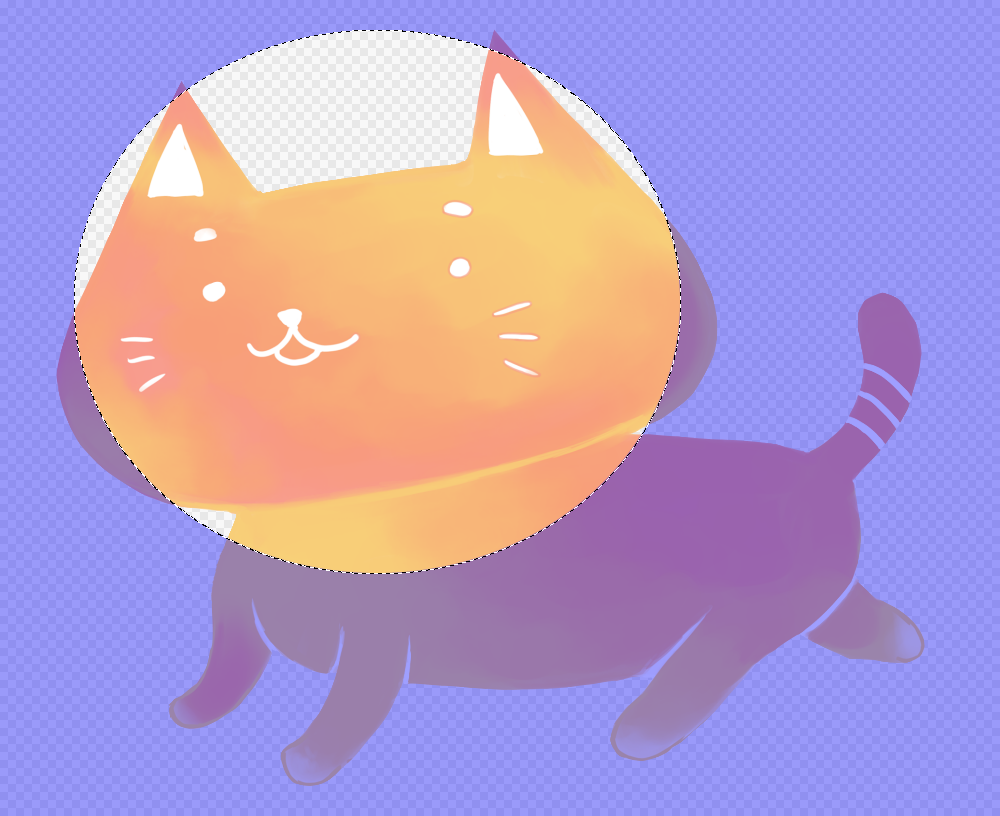
↓
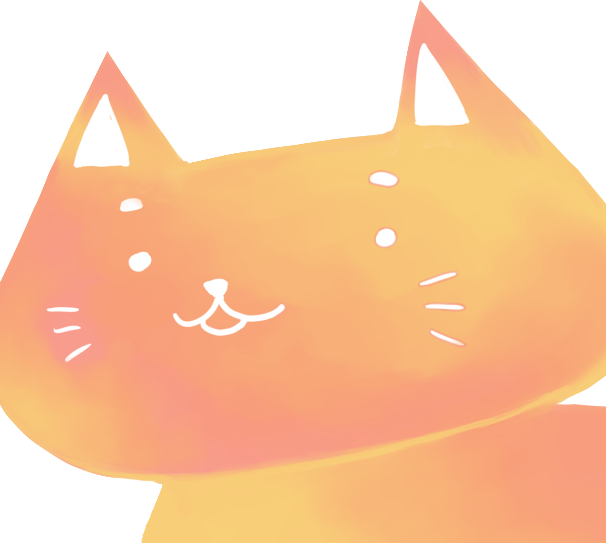
\ 使い方記事の要望を受け付けています /